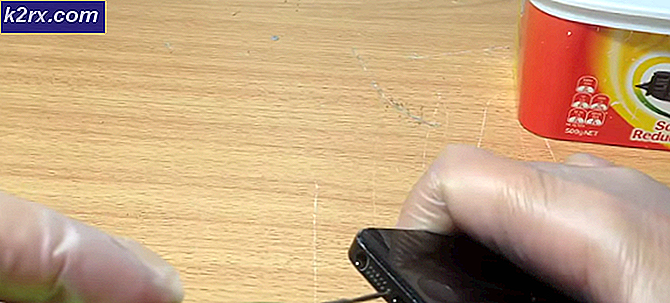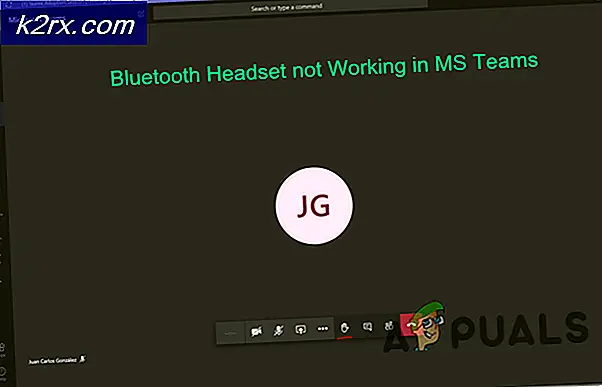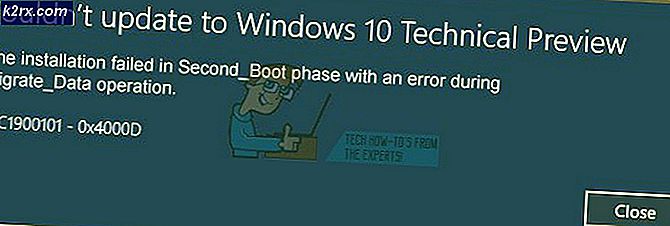Perbaiki: Komponen 'MSCOMCTL.OCX' atau salah satu dependensinya tidak terdaftar dengan benar: file hilang atau tidak valid
Jika sebuah program meminta Anda dengan kondisi kesalahan Komponen 'MSCOMCTL.OCX' atau salah satu dependensinya tidak terdaftar dengan benar: file hilang atau tidak sah ketika Anda mencoba untuk menginstalnya di komputer Anda, itu berarti tidak dapat menemukan file yang diperlukan di direktori atau file tidak terdaftar dengan benar di komputer.
MSCOMCTL.OCX adalah satu set kontrol 32-bit yang disediakan dengan lingkungan pemrograman Microsoft Visual Basic 6.0. Untuk menggunakan kontrol 32-bit ini, mereka harus diinstal / terdaftar dengan sistem operasi Anda. Mendaftarkan file dengan sistem operasi berarti bahwa sistem operasi menyimpan entri file dalam database-nya dan mengetahui itu hadir di direktori tertentu. Jadi, setiap kali aplikasi lain membutuhkannya, secara efektif dapat memberikan akses ke file itu.
Sebelum kita beralih ke solusi masalah ini, kita perlu menentukan jenis sistem yang Anda jalankan. Metode ini akan berbeda untuk sistem 32 bit dan 64 bit. Periksa jenis sistem Anda menggunakan langkah-langkah yang diberikan di bawah ini:
- Tekan Windows + S, ketik informasi sistem di kotak dialog dan buka aplikasi.
- Jenis sistem Anda akan disebutkan di depan lapangan. Tentukan jenis sistem Anda dan ikuti solusi yang sesuai.
Untuk Sistem 64-bit:
Jika sistem operasi Anda 64-bit, ikuti solusi ini. Direktori tempat kita bekerja akan berbeda, jika tidak, semua langkah pada dasarnya akan sama. Ada dua kemungkinan; Anda sudah memiliki file MSCOMCTL.OCX di komputer Anda. Jika Anda melakukannya, kami hanya perlu mendaftar dan masalahnya akan terpecahkan. Jika Anda tidak memiliki file, Anda harus mendapatkannya dari tempat lain. Kami sarankan untuk mendapatkan file dari komputer lain karena internet dipenuhi dengan penipuan dan malware yang berpura-pura menjadi file yang dibutuhkan; setelah Anda mengunduh dan menjalankannya Anda menyadari bahwa Anda baru saja menginfeksi komputer Anda.
- Tekan Windows + E untuk meluncurkan File Explorer. Navigasikan ke jalur file berikut:
C: \ Windows \ SysWOW64
- Sekarang periksa apakah file sudah ada. Jika tidak, dapatkan file dari suatu tempat yang aman dan tempelkan di sini.
- Setelah memastikan file berada di direktori yang benar, tekan Windows + S, ketikkan command prompt di kotak dialog, klik kanan pada aplikasi dan pilih Run as administrator .
- Setelah di command prompt, jalankan perintah berikut.
cd C: \ Windows \ SysWOW64
TIP PRO: Jika masalahnya ada pada komputer Anda atau laptop / notebook, Anda harus mencoba menggunakan Perangkat Lunak Reimage Plus yang dapat memindai repositori dan mengganti file yang rusak dan hilang. Ini berfungsi dalam banyak kasus, di mana masalah ini berasal karena sistem yang rusak. Anda dapat mengunduh Reimage Plus dengan Mengklik di Sini
Kami telah mengubah direktori saat ini dari prompt perintah. Sekarang kita dapat melanjutkan mendaftarkan file dengan sistem operasi Anda. Jalankan perintah berikut.
regsvr32 mscomctl.ocx
Restart komputer Anda setelah mendaftarkan file dan periksa apakah Anda dapat menginstal aplikasi dengan benar lagi.
Untuk sistem 32-bit
Jika Anda memiliki sistem 32-bit, langkah-langkahnya akan kurang lebih sama. Perintah kami dan direktori tempat kami bekerja akan berbeda.
- Tekan Windows + E untuk meluncurkan File Explorer. Navigasikan ke jalur file berikut:
C: \ Windows \ System32
- Sekarang periksa apakah file sudah ada. Jika tidak, dapatkan file dari suatu tempat yang aman dan tempelkan di sini.
- Setelah memastikan file berada di direktori yang benar, tekan Windows + S, ketikkan command prompt di kotak dialog, klik kanan pada aplikasi dan pilih Run as administrator .
- Setelah di command prompt, jalankan perintah berikut:
cd C: \ Windows \ System32
Kami telah mengubah direktori saat ini dari prompt perintah. Sekarang kita dapat melanjutkan mendaftarkan file dengan sistem operasi Anda. Jalankan perintah berikut.
regsvr32 mscomctl.ocx
Restart komputer Anda setelah mendaftarkan file dan periksa apakah Anda dapat menginstal aplikasi dengan benar lagi.
Catatan: Kami belum mencantumkan cara apa pun bagi Anda untuk mendapatkan MSCOMCTL.OCX karena sebagian besar tautan di internet terdiri dari malware dan virus. Jika Anda tidak memiliki file, cobalah mendapatkannya dari komputer orang lain. Ini harus ditempatkan di bawah direktori yang sama seperti yang kita diskusikan sebelumnya di atas. Jika Anda mengunduh melalui internet, pastikan situs web itu asli dan berkas yang Anda unduh aman untuk diunduh dan digunakan.
Juga, jika Anda sudah memiliki file di komputer Anda dan mendaftarkannya tidak menyelesaikan masalah, hapus file dan coba jalankan instalasi lagi. Dalam beberapa kasus, penginstal secara otomatis menggantikan file. Jika tidak, Anda harus mengunduh file.
TIP PRO: Jika masalahnya ada pada komputer Anda atau laptop / notebook, Anda harus mencoba menggunakan Perangkat Lunak Reimage Plus yang dapat memindai repositori dan mengganti file yang rusak dan hilang. Ini berfungsi dalam banyak kasus, di mana masalah ini berasal karena sistem yang rusak. Anda dapat mengunduh Reimage Plus dengan Mengklik di Sini